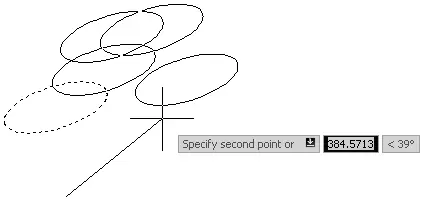Specify second point or :
После выбора точки назначения выделенные объекты будут скопированы в новое место.
Как и при работе с командой MOVE, вы можете использовать ввод направленного расстояния для расположения второй точки. При этом следует просто указать с помощью мыши направление, в котором вы хотите скопировать выделенные объекты, и ввести с клавиатуры значение расстояния, на которое их нужно скопировать.
Если вы используете первый вариант и назначаете опорную точку, то после создания первой копии AutoCAD остается в режиме команды COPYи вы можете делать многократные копии, сколько угодно раз указывая точки назначения. Программа каждый раз будет выдавать запрос об указании второй точки:
Specify second point of mirror line:
Так будет происходить, пока вы не выполните команду контекстного меню Exit(Выход), или не введете команду Eв командную строку, или не нажмете клавишу Esc, чтобы завершить выполнение команды COPY(рис. 3.16).
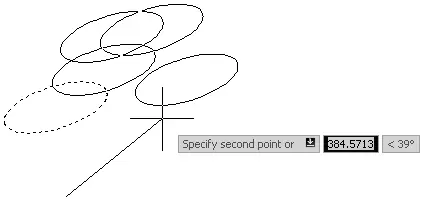
Рис. 3.16. Многократное копирование объекта
Применение параметра Displacementдля команды COPYничем не отличается от использования этого параметра при работе с командой MOVE.
Совет
AutoCAD запоминает введенное расстояние смещения, поэтому при последующем использовании команды MOVE или COPY это расстояние берется по умолчанию, а вам достаточно всего лишь нажать клавишу Enter, чтобы опять переместить или скопировать объекты на то же расстояние.
Третий вариант также практически не отличается от подобного варианта при работе с командой MOVE. Вы можете ввести расстояние смещения в декартовых координатах в ответ на первый запрос:
Specify base point or [Displacement] :
Примечание
Команды перемещения и копирования вы можете также вызвать с помощью кнопок Move (Переместить) и Copy (Копировать) на панели инструментов Modify (Редактирование) (см. рис. 3.1).
Изучив данную главу, вы, без сомнения, приблизились к постижению разнообразных возможностей AutoCAD 2009, приобрели знания и практические навыки в следующих областях:
• подходы к выделению объектов;
• настройка наборов выделения в диалоговых окнах;
• основные режимы группового выделения объектов;
• понятие и основные приемы фильтрации;
• редактирование набора выделения;
• способы перемещения и копирования объектов.
Необходимость этих знаний вы поймете при создании и редактировании сложных чертежей, схем, планов, где тот или иной метод будет оптимальным средством, повышающим производительность труда конструктора или дизайнера. Владение разнообразными техниками позволит не задерживаться на рутинных операциях и даст возможность получить творческое удовлетворение в процессе работы.
Работа с текстом
Создание и изменение таблиц
Резюме
Цель этой главы – освоение принципов работы c текстом и таблицами в AutoCAD 2009. В ней рассмотрены следующие основные понятия:
• управление отображением текста с помощью стилей и шрифтов;
• создание и редактирование однострочного и многострочного текста;
• создание и редактирование таблиц.
Работе с текстом посвящены соответствующие уроки видеокурса.
Говорят, что изображение стоит тысячи слов. Линии, дуги и круги на рисунке могут передать много графической информации, однако в конце работы вам нужно снабдить рисунки примечаниями, чтобы полностью передать замысел.
Текст на рисунке соотносится с многими различными фигурами, размерами и формами. Он используется в блоке заголовка рисунка, чтобы сказать читателям, кто и когда его создавал. Текст блока заголовка может также представлять информацию о том, кто проверил рисунок или на какую ревизию чертежа вы смотрите: два очень важных информационных момента. Конечно, есть также текст, который создается непосредственно на рисунке в форме примечаний, меток и выносок с определенными конструкторскими инструкциями, ссылками на другие рисунки, номера частей и спецификации. Таблицы со строками и столбцами используются, чтобы создать списки частей, иногда называемые ведомостями материалов, такие как описи дверей и окон на архитектурной схеме, которые перечисляют их типы и размеры.
Читать дальше
Конец ознакомительного отрывка
Купить книгу